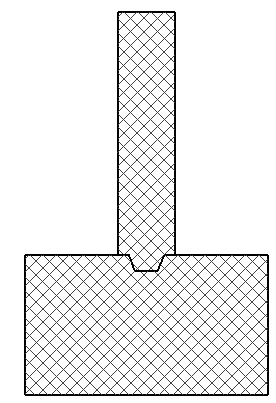Utilisez l'outil Profil de coupe pour modifier la forme d'éléments coupés dans une vue, tels que des toits, des sols, des murs et des calques de structures composées.
Cet outil est disponible pour les vues en plan, les vues de plans de faux-plafond et les vues en coupe. Les modifications effectuées sur le profil sont propre à la vue. En d'autres termes, la géométrie 3D de l'élément et son aspect ne changent pas dans les autres vues.
 Vidéo : Modification du profil de coupe des éléments
Vidéo : Modification du profil de coupe des éléments

- Cliquez sur l'onglet Vue
 le groupe de fonctions Graphismes
le groupe de fonctions Graphismes
 (Profil de coupe).
(Profil de coupe).
- Dans la barre des options, pour Modifier, sélectionnez Face pour modifier tout le contour de la face, ou Limites entre les faces pour modifier la ligne de contour entre les faces.
- Placez le pointeur sur un élément de la vue, un mur composé, par exemple.
En fonction de l'option d'édition sélectionnée, une face de coupe ou une ligne de contour est mise en surbrillance.
- Sélectionnez la face de coupe ou la limite en surbrillance et passez en mode Esquisse.
-
Esquissez une zone à ajouter ou supprimer dans la sélection. Utilisez une séquence de lignes qui commence et finit à la même ligne de contour.
Vous ne pouvez ni esquisser une boucle fermée, ni croiser la ligne de contour de début. Toutefois, l'option Limites entre les faces permet de tracer des esquisses sur d'autres limites de la face.
Une flèche de contrôle s'affiche sur la première ligne que vous esquissez. Elle pointe vers la portion qui sera conservée après la modification. Cliquez sur la flèche de contrôle pour changer sa direction.
Remarque : Lorsque vous modifiez une ligne de contour entre des faces, il vous suffit d'esquisser les 2 lignes de contour de la zone. Une ligne de connexion s'affiche entre les 2 lignes que vous esquissez. Vous n'avez pas à l'esquisser vous-même. - Lorsque vous avez terminé la modification, cliquez sur Finir
 (Terminer le mode de modification).
(Terminer le mode de modification).
- Pour modifier l'affichage graphique d'un élément de la vue (couleur et épaisseur, par exemple), cliquez avec le bouton droit de la souris sur l'élément, puis cliquez sur Remplacer les graphismes dans la vue
 Par élément. Voir Remplacement de la visibilité et de l'affichage des graphismes d'éléments.
Par élément. Voir Remplacement de la visibilité et de l'affichage des graphismes d'éléments.
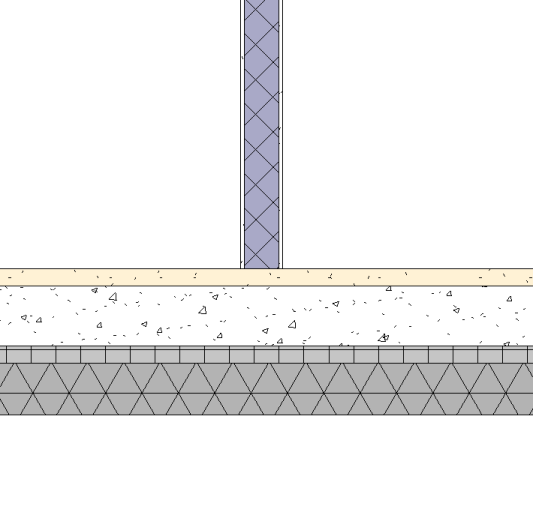
Avant l'outil Profil de coupe
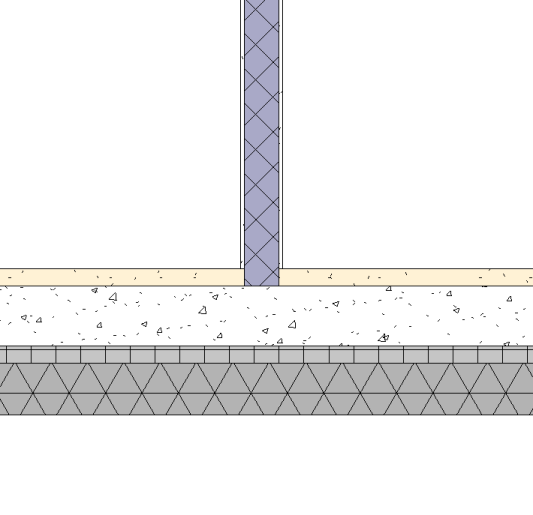
Après l'outil Profil de coupe
Dans le cas de 2 éléments contigus, pour modifier le profil comme dans l'illustration ci-dessous, utilisez l'option Limites entre les faces pour obtenir les effets désirés.